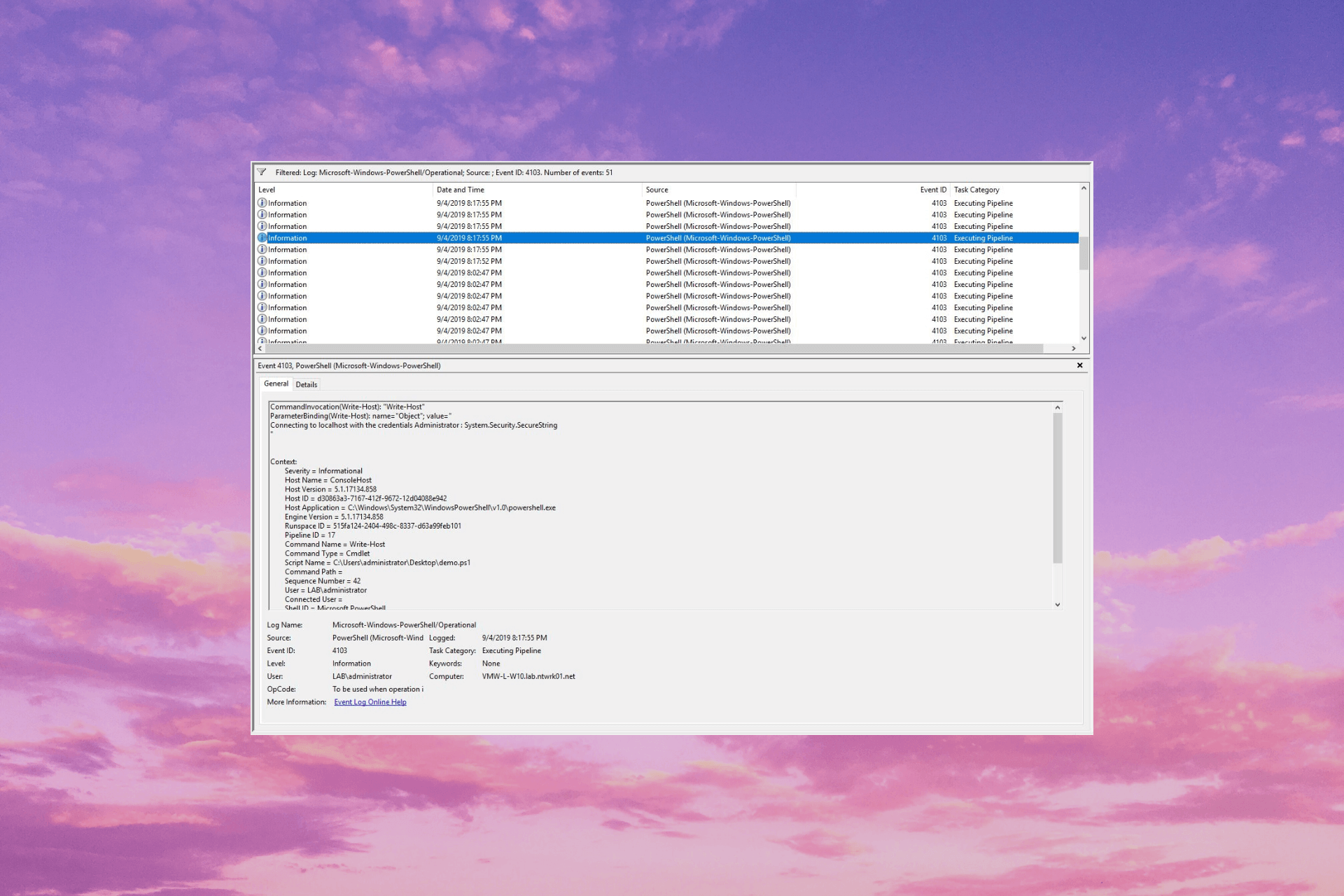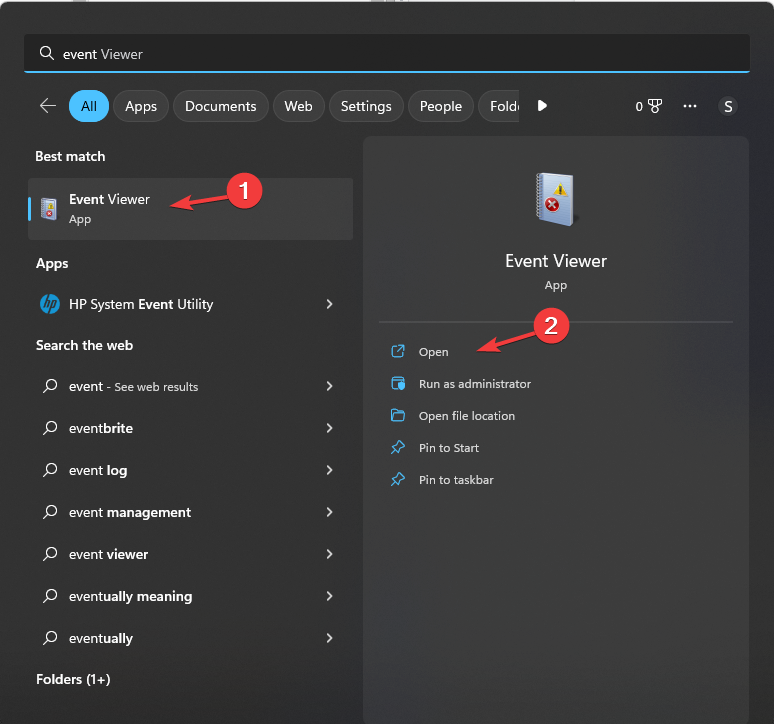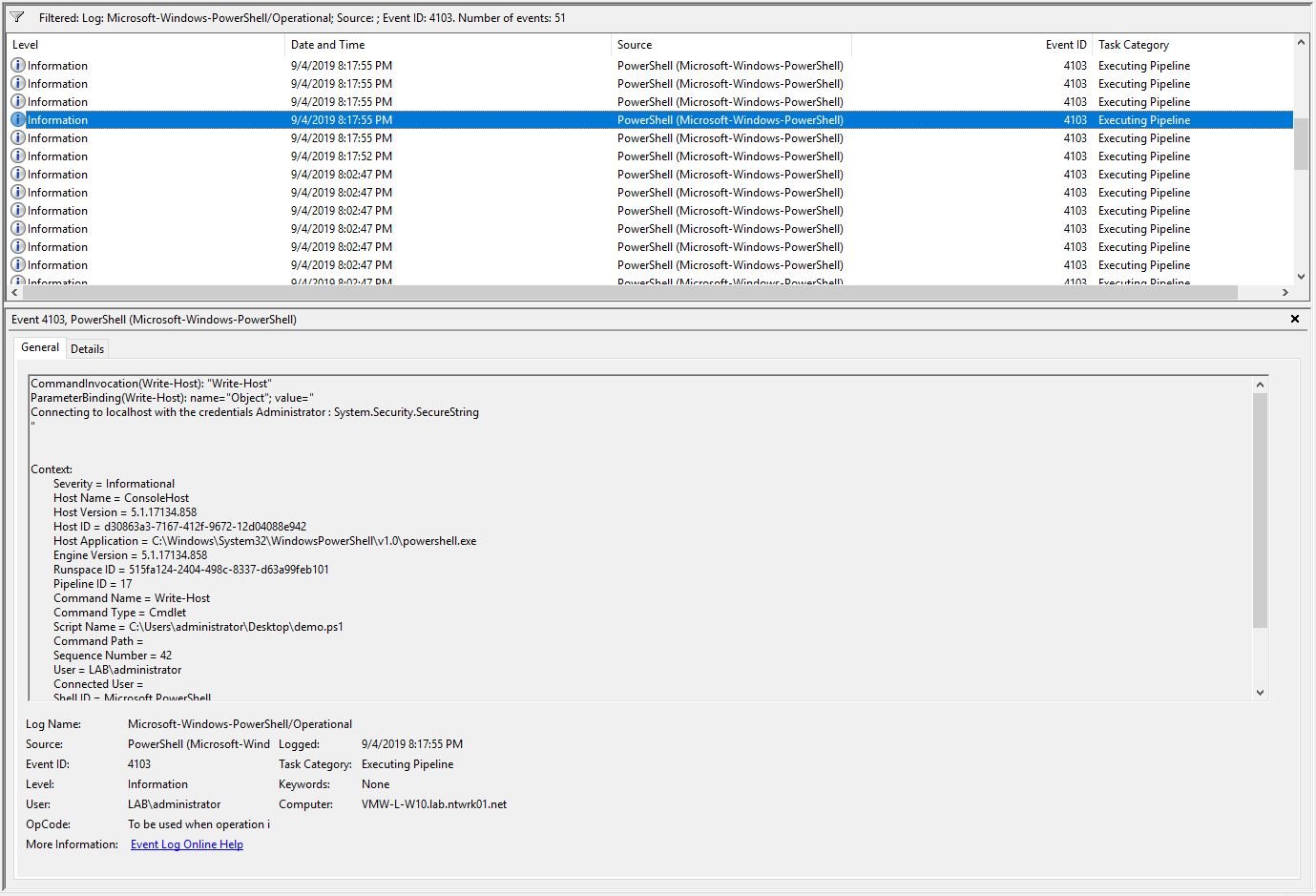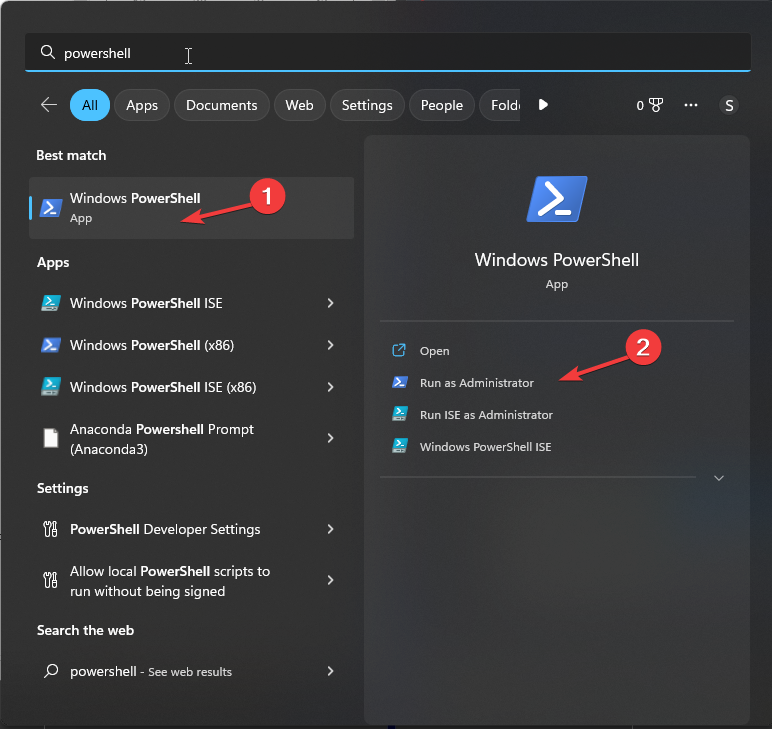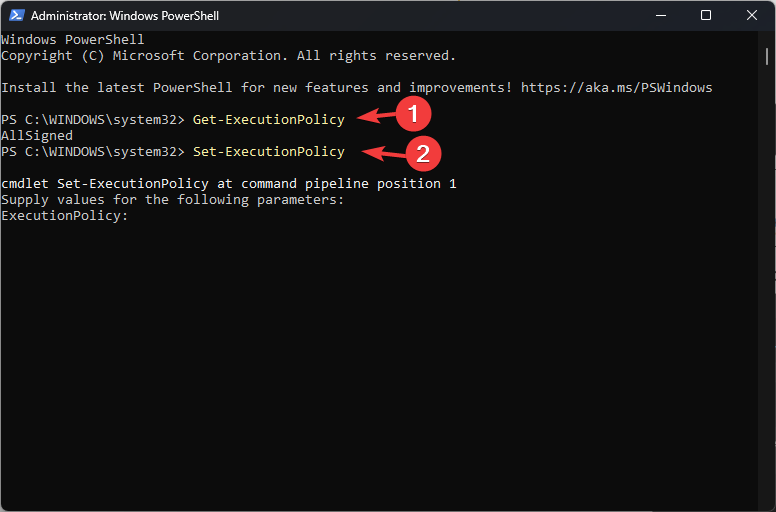An event that appears when a command is executed
by Srishti Sisodia
Srishti Sisodia is an electronics engineer and writer with a passion for technology. She has extensive experience exploring the latest technological advancements and sharing her insights through informative… read more
Updated on
- The Event ID 4103 is an event that is logged when a command is invoked via PowerShell.
- It occurs if your computer has execution policy restrictions, corrupted modules, or insufficient permissions.
XINSTALL BY CLICKING THE DOWNLOAD FILE
To fix Windows PC system issues, you will need a dedicated tool
SPONSORED
Fortect is a tool that does not simply clean up your PC, but has a repository with several millions of Windows System files stored in their initial version. When your PC encounters a problem, Fortect will fix it for you, by replacing bad files with fresh versions. To fix your current PC issue, here are the steps you need to take:
- Download Fortect and install it on your PC.
- Start the tool’s scanning process to look for corrupt files that are the source of your problem
- Right-click on Start Repair so the tool could start the fixing algorythm
- Fortect has been downloaded by 0 readers this month, rated 4.4 on TrustPilot
Event ID 4103 is an error message commonly associated with PowerShell in Windows operating systems. Encountering this error can be frustrating, as it indicates an underlying issue that requires attention.
In this article, we will delve into the details of this event, providing you with a clear understanding of its implications and, most importantly, offering actionable steps to resolve PowerShell-related issues quickly.
What is Event ID 4103?
Event ID 4103 is an informational event that appears when a command is invoked. It is related to the Microsoft-Windows-PowerShell/Operational log and is typically used for monitoring and tracking.
Monitoring the Event ID allows administrators to track the usage of PowerShell commands, identify potential misuse or unauthorized activity, and investigate any issues or errors that may arise during command execution.
By analyzing the event logs, administrators can gain insights into the commands executed, the users responsible, and any associated errors or warnings.
What causes the Event ID 4103?
There could be various reasons for this Event ID; some of the common ones are:
- Execution policy restrictions – PowerShell has execution policies that control the level of script execution allowed on a system. If the execution policy is set too restrictively, it can trigger this event.
- Corrupted or incompatible modules – Modules are an essential component of PowerShell; providing additional functionalities and incompatible modules can lead to conflicts & trigger the issue.
- Insufficient permissions – If the user running PowerShell does not have sufficient permissions, it can result in Event ID 4103 errors, restricting certain operations.
Now that you know the causes of the Event ID, let us check out the solutions to fix it.
What can I do if Event ID 4103 appears on Event Viewer?
Before engaging in advanced troubleshooting steps, you should consider performing the following checks:
- Ensure Windows PowerShell is up to date.
- The Windows OS has no pending updates.
- Check the scripts for syntax errors, incorrect command usage, or problematic content.
- Verify the user’s access rights to the relevant resources and adjust permissions if needed.
- Check Group Policy settings or other system configurations.
Once checked, move to the methods mentioned below to tackle this event ID.
1. View the event details
- Press the Windows key, type event viewer, and click Open.
- Navigate to this path:
Windows Logs\Application - From the right pane, locate and select Event ID 4103.
- Click General and then Detail to check the details to understand the origin of the event.
Understanding the specific information can provide insights into the underlying cause of the event.
2. Check the PowerShell Execution policy
- Press the Windows key, type powershell, and click Run as administrator.
- Copy & paste the following command to verify the current execution policy settings and hit Enter:
Get-ExecutionPolicy - If the policy is on highly restrictive level, type this command to adjust it to a more permissive option and press Enter:
Set-ExecutionPolicy
- Windows 11 23H2: Top Features, coming September 26
- How to Find & View Saved Passwords on Windows 11
- Fix: Touchpad Clicks but Doesn’t Move on Windows 11
- How to Change the Hyper-V Display Resolution [Windows 11 Guide]
- Set up Hyper-V USB Passthrough on Windows 11
This step will be helpful for administrators to adjust the permission level to allow users to execute commands using PowerShell successfully.
So, the key is to understand the event details and analyze the context in which it occurs. Once you know the reason, you can effectively diagnose and address the underlying issue to ensure smooth PowerShell operations.
If you want to know more about the Event Viewer and how to use it to identify the problems & errors appearing on your device, we recommend you check out this guide.
And if you came across Event ID 158, the highlighted guide will help you with step-by-step instructions to deal with it.
Please feel free to give us any information, tips, and your experience with the subject in the comments section below.
Event ID: 4103
today in morning found error in system logs shown below:
log name: application
source: microsoft-windows-winlogon
date: 6/2/2014 3:29:22 pm
event id: 4103
task category: none
level: error
keywords: classic
user: n/a
computer: cctv
description:
windows license activation failed. error 0x00000000.
event xml:
<event xmlns=»http://schemas.microsoft.com/win/2004/08/events/event»>
<system>
<provider name=»microsoft-windows-winlogon» guid=»{dbe9b383-7cf3-4331-91cc-a3cb16a3b538}» eventsourcename=»winlogon» />
<eventid qualifiers=»49152″>4103</eventid>
<version>0</version>
<level>2</level>
<task>0</task>
<opcode>0</opcode>
<keywords>0x80000000000000</keywords>
<timecreated systemtime=»2014-06-02t22:29:22.000000000z» />
<eventrecordid>1308</eventrecordid>
<correlation />
<execution processid=»0″ threadid=»0″ />
<channel>application</channel>
<computer>cctv</computer>
<security />
</system>
<eventdata>
<data>0x00000000</data>
<data>0x00000001</data>
</eventdata>
</event>
please let me know issue , how resolve it?
does 1 apply?
http://www.symantec.com/business/support/index?page=content&id=tech181449
also;
http://technet.microsoft.com/en-us/library/cc734098(v=ws.10).aspx
regards, dave patrick ….
microsoft certified professional
microsoft mvp [windows]
disclaimer: posting provided «as is» no warranties or guarantees , , confers no rights.
Windows Server > Windows Server General Forum
Popular posts from this blog
Add-DnsServerDirectoryPartition replication
hi i have 2 dc have dns role dc1 domain.me dc2 a.domain.me i want test how dns replication manually configured dns partition works. created new partition on dc1 , dc2 using following powershell command: add-dnsserverdirectorypartition -name 2012b on dc1 add-dnsserverdirectorypartition -name 2012d on dc2 when create new forward lookup zone on dc1 not possible replicate data dc2 (see below). the screenshot in german. think pull down menue gives glimpse problem. when run get-dnsserverdirectorypartition on dc1 following… hi, i assume lookup zone ad integrated zone, have verified replication between 2 dcs? please run following commands have check: repadmin /showrepl dc2 .yourdomain.com or dcdiag /test:replications if works well, please wait enough time make newly created objects replicate between 2 dcs or take force update: force ad replication using command repadmin /syncall /parameter( repadmin /syncall ) or using ad sites conso
Failed to delete the test record dcdiag-test-record in zone test.com
ps c:\users\administrator.test> dcdiag /test:dns directory server diagnosis performing initial setup: trying find home server… home server = dc02 * identified ad forest. done gathering initial info. doing initial required tests testing server: default-first-site-name\dc02 starting test: connectivity ……………………. dc02 passed test connectivity doing primary tests testing server: default-first-site-name\dc02 starting test: dns dns tests running , not hung. please wait few minutes… ……………………. dc02 passed test dns running partition tests on : forestdnszones running partition tests on : domaindnszones running partition tests on : schema running partition tests on : configuration running partition tests on : test running enterprise tests on : test.com starting test: dns test results domain
Powershell error — Server instance not found on the given port.
i have ad backup opened in tcp port 5432 dsamain -dbpath ntds.dit -ldapport 5432 -allownosadminaccess when use dsquery tool, can select localhost:5432 target using ds tools can information want but when try use powershell commands -server;localhost:5432 got error: server instance not found on given port. using get-adobject ou get-aduser ps c:\users\administrator> get-adobject -server localhost:5432 -filter ‘objectclass -eq «user»‘ get-adobject : server instance not found on given port. @ line:1 char:13 + get-adobject <<<< -server localhost:5432 -filter ‘objectclass -eq «user»‘ + categoryinfo : invalidargument: (:) [get-adobject], argumentexception + fullyqualifiederrorid : server instance not found on given port.,microsoft.activedirectory.management.commands.getadobject powershell cmdlets dont «speak pure ldap», communicate ad web services (and maybe encrypted). service runs on dc
Windows license verification checks the authenticity of the product’s license through product activation. An installation identifier is generated so that its authenticity can be validated in relationship to the type of license purchased.
Event Details
| Product: | Windows Operating System |
| ID: | 4103 |
| Source: | Microsoft-Windows-Winlogon |
| Version: | 6.0 |
| Symbolic Name: | EVENT_LICENSE_ACTIVATION_FAILED |
| Message: | Windows license activation failed. Error %1. |
Resolve
Provide a valid license
Validating a Windows license requires that the product key supplied for the operating system is not already in use by another installation, that the version of Windows is genuine, and that the computer can connect to the Internet to validate the license
online.
If you have Internet connectivity and activation of Windows fails, contact Product Activation by using the telephone number provided in the message to connect to the customer support center for your area.
If you do not have network connectivity, check the following items to try to resolve your network issues to allow activation to succeed.
To perform these procedures, you must have membership in the local Administrators group, or you must have been delegated the appropriate authority.
- In Device Manager, check the status of the network adapter. To open Device Manager, click
Start, type devmgmt.msc, and then press ENTER. Double-click Network adapters, and then double-click the network adapter that you use for connecting to the Internet. The device status should indicate that the
device is working properly. If a yellow exclamation point appears next to the network adapter, you need to update the driver for the device. To download and update the driver automatically, double-click the network adapter, click the
Driver tab, and then click Update Driver. Some devices require that you manually download the driver updates from their Web sites. - Check network connectivity indicator lights on the computer and at the hub or router. Different manufacturers have different indicator light configurations, but in most cases a light that is on indicates connectivity and a light that is off indicates no
connectivity. Some manufacturers have different colored lights to provide more information about issues. In most cases, green lights are used to indicate proper operation, and orange or red lights indicate connectivity issues. A solid green light normally
indicates that a device is connected to the port but there is no current network activity. Intermittent flashing lights normally indicate that data is being transferred. Continuous flashing lights normally indicate that there is a problem with the connection,
such as a faulty network interface card. - Check network cabling. Verify that the connections are well seated at both the computer and the hub or router. If possible, replace the network cable with a known good cable.
- Check firewall settings by using the Windows Firewall with Advanced Security snap-in. For more information about troubleshooting Windows Firewall with Advanced Security, see Windows Firewall with Advanced Security (http://go.microsoft.com/fwlink/?LinkID=96306).
- Check IP security (IPsec) settings by using the IP Security Policy Management snap-in.
If the problem persists, you can use the following procedure to help determine the extent of the network connectivity issue.
Note: Before performing these steps, check whether the firewall or IPsec settings on your network allow Internet Control Message Protocol (ICMP) traffic. ICMP is the TCP/IP protocol that is used by the Ping command.
- Click Start, type cmd, and then press ENTER.
- At the command prompt, type ipconfig /all, and then press ENTER. Verify that your computer has a recognizable Domain Name System (DNS) suffix, an assigned IP address, and that the IP address lease was obtained at the time you last connected
the computer to the network. - Type ping localhost to verify that TCP/IP is installed and correctly configured on the local computer. If the ping is unsuccessful, this may indicate a corrupt TCP/IP stack or a problem with your network adapter. Type
ping <IP_address>, where <IP_address> is the IP address assigned to the computer. If you can ping the localhost address but not the local address, there may be a problem with the routing table or with the network adapter driver. - Type ping <DNS_server>, where <DNS_server> is the IP address assigned to the DNS server. If there is more than one DNS server on your network, you should ping each one. If you cannot ping the DNS servers, this indicates a potential
problem with the DNS servers or with the network between the computer and the DNS servers.
Verify
To verify that your copy of Windows is properly licensed:
- Open Internet Explorer, and go to Genuine Microsoft Software (http://go.microsoft.com/fwlink/?LinkId=101869).
- Click Validate Windows.
- If prompted, install the Windows Genuine Advantage software.
- The Web site should report «Validation Complete.»
Related Management Information
Windows License Verification (TechNet Library)
Core Security (TechNet Library)
Содержание
- Ошибка активации лицензии windows ошибка 0x00000000 код события 4103
- Ошибка активации лицензии windows ошибка 0x00000000 код события 4103
- Сбой активации лицензий (slui.exe) – как исправить
- Очистка мусорных файлов
- Очистка реестра
- Настройка операционнной системы
- Исправляем ошибку 0x80041023 в Windows 10
- Причина № 1. OEM-лицензия
- Причина № 2. В BIOS хранится другой ключ
- Причина № 3. Проблема с системными файлами
- Частые ошибки при попытке активировать систему Windows 10
Ошибка активации лицензии windows ошибка 0x00000000 код события 4103
Проблема в следующем. С недавнего времени система стала зависать, просто картинка останавливается и система ни на что не реагирует. В 95% случаев это происходило в играх. Я перед этим докупал память, и поначалу грешл на нее, потому как это началось через неделю-две после покупки. Memtest и стандартный тест W7 ничего не показал. На всякий случай я винт проверил, тоже все ok. Думал может что перегревается, но температура всех устройств в пределах нормы. Систему переставил, стало лучше вроди бы но периодически все равно виснет. И вот тут наткнулся на програмку от MSI — MSI Kombustor и AfterBurner. Решил подразогнать может видюшку, и вот обнаружилось что при запуске теста на стабильность система через несколько секунд встает колом. Попробовал два раза — каждый раз зависает. Это значит что возможная причина видеокарта??
Конфигурация компа:
БП 450W
Мать GA-9npa7i
Память 2 гига, Kingston, первый DDR
Видео MSI n250GTS (http://ru.msi.com/program/products/vga/vga/pro_vga_detail_new.php?UID=21093 )
Проц AMD Athlon 64 3000+ 1.8 GHz
Подскажите что еще может быть и чем потестить. Вдюху брал год назад, до декабря все работало нормально. Скоро собираюсь обновляться, видюху собирался пока оставить эту, так что вопрос дважды важен. Заранее спасибо. 😉
БП 450WПроизводитель, модель, возраст?
И посмотрите логи.
Производитель, модель, возраст?
И посмотрите логи.
БП FSP [ATX450-PAF/PA] 450W, ATX v 2.0, P4 8cm 20+20+4pin TUV
Покупался вместе с видюхой, 12 декабря 2009.
Логи
Имя журнала: System
Источник: EventLog
Дата: 11.01.2011 17:19:29
Код события: 6008
Категория задачи:Отсутствует
Уровень: Ошибка
Ключевые слова:Классический
Пользователь: Н/Д
Компьютер: Eugeneys
Описание:
Предыдущее завершение работы системы в 17:17:36 на 11.01.2011 было неожиданным.
Xml события:
6008
2
0
0x80000000000000
8081
System
Eugeneys
17:17:36
11.01.2011
71
DB07010002000B001100110024004802DB07010002000B000B00110024004802600900003C0000000100000060 09000000000000B00400000100000025090000
Имя журнала: System
Источник: Microsoft-Windows-Kernel-Power
Дата: 11.01.2011 17:19:19
Код события: 41
Категория задачи:(63)
Уровень: Критический
Ключевые слова:(2)
Пользователь: система
Компьютер: Eugeneys
Описание:
Система перезагрузилась, не завершив полностью работу. Эта ошибка может быть результатом того, что система перестала отвечать, произошел критический сбой, или неожиданно отключилось питание.
Xml события:
Если не так оформил извиняюсь, первый раз ))
Ошибка активации лицензии windows ошибка 0x00000000 код события 4103

7034
0
2
0
0
0x8080000000000000
440575
System
serv2
Windows Modules Installer
23886
а в журнале приложении вообще ппц:
1-ошибка
Имя журнала: Application
Источник: Application Error
Дата: 05.06.13 8:53:28
Код события: 1000
Категория задачи
Уровень: Ошибка
Ключевые слова:Классический
Пользователь: Н/Д
Компьютер: serv2
Описание:
Имя сбойного приложения: TrustedInstaller.exe, версия: 6.1.7600.16385, отметка времени: 0x4a5bc4b0
Имя сбойного модуля: ntdll.dll, версия: 6.1.7600.16915, отметка времени 0x4ec4b137
Код исключения: 0xc00000fd
Смещение ошибки: 0x0000000000054997
Идентификатор сбойного процесса: 0x102518
Время запуска сбойного приложения: 0x01ce61a89b1e654e
Путь сбойного приложения: C:\Windows\servicing\TrustedInstaller.exe
Путь сбойного модуля: C:\Windows\SYSTEM32\ntdll.dll
Код отчета: dc6e24d9-cd9b-11e2-bc3a-0025907bea04
Xml события:
1000
2
100
0x80000000000000
543121
Application
serv2
TrustedInstaller.exe
6.1.7600.16385
4a5bc4b0
ntdll.dll
6.1.7600.16915
4ec4b137
c00000fd
0000000000054997
102518
01ce61a89b1e654e
C:\Windows\servicing\TrustedInstaller.exe
C:\Windows\SYSTEM32\ntdll.dll
dc6e24d9-cd9b-11e2-bc3a-0025907bea04
Имя журнала: Application
Источник: Application Error
Дата: 05.06.13 8:53:28
Код события: 1000
Категория задачи
Уровень: Ошибка
Ключевые слова:Классический
Пользователь: Н/Д
Компьютер: serv2
Описание:
Имя сбойного приложения: TrustedInstaller.exe, версия: 6.1.7600.16385, отметка времени: 0x4a5bc4b0
Имя сбойного модуля: ntdll.dll, версия: 6.1.7600.16915, отметка времени 0x4ec4b137
Код исключения: 0xc00000fd
Смещение ошибки: 0x0000000000054997
Идентификатор сбойного процесса: 0x102518
Время запуска сбойного приложения: 0x01ce61a89b1e654e
Путь сбойного приложения: C:\Windows\servicing\TrustedInstaller.exe
Путь сбойного модуля: C:\Windows\SYSTEM32\ntdll.dll
Код отчета: dc6e24d9-cd9b-11e2-bc3a-0025907bea04
Xml события:
1000
2
100
0x80000000000000
543121
Application
serv2
TrustedInstaller.exe
6.1.7600.16385
4a5bc4b0
ntdll.dll
6.1.7600.16915
4ec4b137
c00000fd
0000000000054997
102518
01ce61a89b1e654e
C:\Windows\servicing\TrustedInstaller.exe
C:\Windows\SYSTEM32\ntdll.dll
dc6e24d9-cd9b-11e2-bc3a-0025907bea04
Имя журнала: Application
Источник: Microsoft-Windows-Security-SPP
Дата: 05.06.13 8:48:39
Код события: 8198
Категория задачи:Отсутствует
Уровень: Ошибка
Ключевые слова:Классический
Пользователь: Н/Д
Компьютер: serv2
Описание:
Сбой активации лицензий (slui.exe). Код ошибки:
0x800401F9
Xml события:
Имя журнала: Application
Источник: Microsoft-Windows-Winlogon
Дата: 05.06.13 8:48:39
Код события: 4103
Категория задачи:Отсутствует
Уровень: Ошибка
Ключевые слова:Классический
Пользователь: Н/Д
Компьютер: serv2
Описание:
Ошибка активации лицензии Windows. Ошибка 0x00000000.
Xml события:
Имя журнала: Application
Источник: Microsoft-Windows-Winlogon
Дата: 05.06.13 8:48:39
Код события: 4105
Категория задачи:Отсутствует
Уровень: Предупреждение
Ключевые слова:Классический
Пользователь: Н/Д
Компьютер: serv2
Описание:
Windows находится в режиме уведомления.
Xml события:
Имя журнала: Application
Источник: SideBySide
Дата: 05.06.13 8:41:05
Код события: 33
Категория задачи:Отсутствует
Уровень: Ошибка
Ключевые слова:Классический
Пользователь: Н/Д
Компьютер: serv2
Описание:
Ошибка при создании контекста активации для «C:\Windows\System32\systemcpl.dll». Не найдена зависимая сборка «Microsoft.Windows.Common-Controls,language=»*»,processorArchitecture=»*»,publicKeyToken=»436865772d574741″,type=»wi n32″,version=»6.0.0.0″». Используйте sxstrace.exe для подробной диагностики.
Xml события:
эти ошибки появляются несколько раз в минуту. людей выкидывает с РДП, потом сам подключает опять.
Сбой активации лицензий (slui.exe) – как исправить
Данный файл – это компонент операционной системы Windows. Расположен он на диске С в папке Windows. Весит он чуть более 325 килобайт. Если вы столкнулись с подобными ошибками, в первую очередь, скачайте программу Asmwsoft PC Optimizer на свой компьютер. После установки вам нужно сделать несколько простых шагов для устранения проблемы.
Очистка мусорных файлов
- Запустите установленное приложение.
- На главном окне вам понадобится пункт «Clean Junk Files». Появится еще одно окно.
- Жмем «Start». Немного ждем, пока закончится поиск.
- Затем нажимаем «Select All».
- Кнопкой «Start Cleaning» запускаем очистку.
Очистка реестра
В этом случае также начинаем с запуска скачанного приложения.
- На главном окне вам понадобится пункт «Fix Registry problems».
- Жмем «Select All», чтобы были проверены все разделы реестра на наличие ошибок.
- Выбираем «Start» и ждем немного, смотря какой размер файла.
- Поиск закончен, тогда нажимаем «Select All».
- И последний шаг – «Fix selected».
Настройка операционнной системы
Вам нужна папка «Мой компьютер».
- Жмем на нее правой кнопкой мыши.
- Нам понадобится пункт «Свойства».
- Слева будет меню, где мы выбираем «Advanced system settings».
- Далее кнопка «Параметры», которая находится в разделе «Быстродействие».
- Далее выберите вкладку «data Execution prevention».
- Ищем опцию «Turn on DEP for all programs and services».
- Следующий шаг – кнопка «Add».
- Выбираем наш файл и открываем его с помощью соответствующей кнопки «Open».
- Осталось нажать «Ok» и перезагрузить ПК.
Исправляем ошибку 0x80041023 в Windows 10
При установке Windows 10, а также при обновлении до «десятки» старой версии Windows можно столкнуться с ошибкой активации с кодом 0x80041023. Такая ошибка означает, что введенный ключ не соответствует операционной системе, которую вы пытаетесь активировать. Сегодня будем разбираться, каковы причины возникновения этой проблемы, и поговорим о том, какими путями ее можно решить. См. также: не устанавливаются обновления на Windows 10 .
Причина № 1. OEM-лицензия
OEM-лицензия (Original Equipment Manufacturer — производитель оригинального оборудования) — это лицензия, полученная в комплекте с предустановленными на новых ПК и ноутбуках версиями Windows. Такую лицензию Microsoft выдает не конечным пользователям, а организациям, осуществляющим сборку компьютерных устройств.
Если вы попытаетесь ключом от OEM-лицензии, активировать заново установленную Windows 10 Pro на компьютере, где раньше стояла Windows Home, у вас ничего не получится — система выдаст ошибку 0x80041023. Придется снова установить и активировать Windows 10 Home, и только после этого обновить ее до версии Pro с помощью Магазина Windows.
Причина № 2. В BIOS хранится другой ключ
Если вы покупали компьютер с предустановленной Windows, а потом решили установить на него другую версию, например, профессиональную вместо домашней, при попытке активировать ключ от Windows 10 Pro, также может произойти ошибка 0x80041023. А все потому, что в BIOS вашего ПК сохранился старый ключ от Windows Home. Решается эта проблема достаточно просто.
- Запустим «Командную строку» от имени администратора. Нажмем «Windows» + «S», чтобы вызвать системный поиск, введем команду cmd , а затем кликнем на пункт «Запуск от имени администратора».
2. В открывшемся окне нам нужно одну за другой выполнить две команды. Сначала введем slmgr /ipk для замены ключа, где вместо текста вам нужно ввести номер своего ключа, и нажмем «Enter» для подтверждения. А после введем и подтвердим команду slmgr /ato для активации Windows.
3. Закроем окно командной строки и перезагрузим компьютер.
Причина № 3. Проблема с системными файлами
Активация Windows 10 может быть прервана из-за проблем с системными файлами. Воспользуемся стандартным средством проверки и исправления таких ошибок — утилитой SFC (System File Checker).
Запустим «Командную строку» от имени администратора описанным выше способом и выполним команду sfc /scannow . Система автоматически найдет и исправит повреждённые системные файлы. Процесс займет какое-то время, дождитесь его окончания.
Частые ошибки при попытке активировать систему Windows 10
Ниже приведены типичные ошибки активации операционной системы Windows 10 и несколько советов, которые могут помочь в решении проблем, приводящим к возникновению этих ошибок.
| Ошибка активации | Значение и способ ремонта |
|---|---|
| Система Windows 10 не активируется после бесплатного обновления операционной системы Windows 7 с пакетом обновления 1 или ос Windows 8.1 Update | Если обновление до системы Windows 10 было проведено бесплатно, но завершилось состоянием отсутствия активации, выполните следующие действия:
Эти данные применимы, только если оборудование компьютера не было изменено. Если на странице активации нет кнопки Зайдите в Магазин, обратитесь к специалисту, отвечающему за техническую помощь в организации. |
| Этот ключ продукта не работает. (Код ошибки: 0xC004C003) Не удается найти лицензию или она неправильная. (Код ошибки: 0xC004F034) | Причины появления этой ошибки могут быть следующие:
|
| Служба проверки обнаружила вскрытые двоичные файлы Windows. (Код ошибки: 0xC004C4AE) | Эта ошибка может возникнуть в случае добавления на компьютер языка интерфейса, который в настоящее время не поддерживается в системе Windows, с помощью сторонних приложений. Чтобы решить эту проблему, вы можете вернуть компьютер к состоянию определенного момента в прошлом, чтобы отменить изменения в вашей системе Windows. Если таким образом не удается решить проблему, это может означать, что ваша копия Windows не является правильной, в связи с чем, вам необходимо купить новую копию. |
| Служба лицензирования программного обеспечения обнаружила, что указанный ключ продукта можно использовать только для обновления, а не установки с нуля. (Ошибка 0xC004F061) | Эта ошибка может возникнуть, если вы используете ключ продукта для обновления до ос Windows 10 на компьютере, на котором не была установлена предыдущая версия Windows. Чтобы выполнить обновление, вам необходимо иметь на вашем компьютере систему Windows 8 или Windows 7. Дополнительные сведения см. в разделе Почему не удается активировать Windows 10 |
| Возникла проблема с сетью при активации данной копии Windows. (Код ошибки: 0xC004FC03) | Эта ошибка может возникнуть, если у вас нет подключения к интернету или настройки брандмауэра препятствуют завершению процесса активации Windows в режиме онлайн. Проверьте, есть ли у вас подключение к интернету или не блокирует ли брандмауэр активацию Windows. Если по-прежнему возникают проблемы, вы можете попробовать активировать Windows по телефону. |
| Сервер активации сообщил что для этого ключа продукта превышен предел разблокировок. (Код ошибки 0xC004C008) | Эта ошибка может возникать, если ключ продукта уже был использован на другом компьютере или используется на большем числе компьютеров, чем допускается условиями лицензионного соглашения на использование программного обеспечения корпорации Майкрософт. Чтобы решить эту проблему, необходимо купить ключ продукта для каждого компьютера, чтобы активировать на нём Windows. Новый ключ продукта можно приобрести в Магазине Windows у официального дилера. Чтобы купить ключ продукта в Магазине Windows:
Если на странице Активации нет кнопки Зайдите в Магазин , обратитесь к специалисту, отвечающему за техническую помощь в организации. |
| Сервер активации определил, что указанный ключ многократной активации превысил лимит. (Код ошибки: 0xC004C020) | Эта ошибка возникает, если накопительная лицензия (лицензия приобретенная у Microsoft, которая позволяет установить Windows на нескольких компьютерах) была использована на большем числе компьютеров, чем указано в условиях лицензионного соглашения на использование программного обеспечения корпорации Майкрософт. Чтобы решить эту проблему, может потребоваться включение компьютера с помощью другого ключа продукта. |
| DNS-имя не существует. (Код ошибки 0x8007232B) Нарушен синтаксис имени файла, имени папки или метки тома. (Код ошибки: 0x8007007B) | Эта ошибка может возникнуть при попытке активировать рабочий компьютер без подключения к корпоративной сети. Если у вас есть подключение к сети на работе, но эта ошибка возникает, это может означать, что вам нужно изменить настройки сети. Для получения дополнительной информации, пожалуйста, свяжитесь с человеком, отвечающим за техническую помощь в организации.Если в Вашей организации нет человека, занимающегося технической помощью, может потребоваться повторное введение ключа продукта. Для этого выполните следующие действия:
Может появиться запрос на ввод пароля администратора или подтверждения сделанного выбора. Adblock |
|
|
|
|
Правила раздела Windows
1. Указывайте версию Вашей ОС.
2. Запрещается размещать запросы и ссылки на кряки, серийники и т.п., а также вопросы нарушения лицензии ПО и его взлома.
3. Не разрешается давать советы из разряда «Поставь Linux».
4. Переустановка ОС — крайнее и безотказное лекарство, которое знают все. В таких советах никто не нуждается.
5. При публикации скриптов пользоваться тегами code. Тип подсветки кода выбирать строго в соответствии с языком публикуемого кода.
6. Прежде чем задать вопрос, обязательно загляните в FAQ и следуйте написанным рекомендациям для устранения проблемы. И если не помогло, а поиск по разделу не дал результатов — только тогда задавайте вопрос на форуме.
7. Вопросы, связанные с проблемами ПО, задавайте в разделе Программное обеспечение
Windows 7 долгая загрузка
- Подписаться на тему
- Сообщить другу
- Скачать/распечатать тему
|
|
|
|
Windows 7 долго загружает какие-то службы и не показывает рабочий стол. На ноуте тоже самое начало появляться, но там 3 секунды. В логах явных ошибок нет, кроме Цитата Ошибка 08.08.2012 19:01:55 NlaSvc 4205 Разрешение шлюза // Это сетки нет при загрузке и таких ошибок много Сведения 08.08.2012 19:04:01 Service Control Manager 7036 Отсутствует Предупреждение 08.08.2012 19:04:30 Diagnostics-Performance 200 Контроль производительности при выключении Сведения 08.08.2012 19:04:30 Diagnosis-DPS 110 Жизненный цикл сценария Ошибка 08.08.2012 19:04:30 Diagnostics-Performance 100 Контроль производительности при загрузке Сведения 08.08.2012 19:04:30 Diagnosis-DPS 110 Жизненный цикл сценария |
|
FullArcticFox |
|
|
Белый и пушистый Рейтинг (т): 288 |
Подробности не помешают Цитата Keepun @ Это сетки нет при загрузке и таких ошибок много В этом как раз и может заключаться проблема. |
|
Keepun |
|
|
Тормознул все сетевые устройства и NlaSvc 4205 не появляется. В логе теперь такая интересная последовательность: Цитата Сведения 08.08.2012 22:11:32 Service Control Manager 7036 Отсутствует Сведения 08.08.2012 22:11:33 Service Control Manager 7036 Отсутствует Сведения 08.08.2012 22:12:28 Winlogon 6000 Отсутствует Сведения 08.08.2012 22:12:28 TerminalServices-LocalSessionManager 22 Отсутствует Сведения 08.08.2012 22:12:28 GroupPolicy 5324 Отсутствует Сообщение 6000. Разница в 1 минуту! Так же ниже есть: Цитата Сведения 08.08.2012 22:12:48 Service Control Manager 7036 Отсутствует Ошибка 08.08.2012 22:12:55 WMI 10 Отсутствует Сведения 08.08.2012 22:13:30 Service Control Manager 7036 Отсутствует Тут разница в 35 секунд, но этой ошибке я придаю меньшее значение, потому что рабочий стол (судя по логам) я уже вижу. |
|
UncleBob |
|
|
Цитата Keepun @ Сообщение 6000 ну так ты что-нибудь попробовал из предложенного по ссылке? Сообщение отредактировано: Uncle_Bob — |
|
nikqz |
|
|
Цитата Keepun @ Ошибка 08.08.2012 22:12:55 WMI 10 Отсутствует Сведения 08.08.2012 22:12:28 Winlogon 6000 Отсутствует
это лечится запуском скрипта strComputer = «.» Set objWMIService = GetObject(«winmgmts:» _ Set obj1 = objWMIService.ExecQuery(«select * from __eventfilter where name=’BVTFilter’ and query=’SELECT * FROM __InstanceModificationEvent WITHIN 60 WHERE TargetInstance ISA «»Win32_Processor»» AND TargetInstance.LoadPercentage > 99′») For Each obj1elem in obj1 set obj2set = obj1elem.Associators_(«__FilterToConsumerBinding») set obj3set = obj1elem.References_(«__FilterToConsumerBinding») For each obj2 in obj2set WScript.echo «Deleting the object» WScript.echo obj2.GetObjectText_ obj2.Delete_ next For each obj3 in obj3set WScript.echo «Deleting the object» WScript.echo obj3.GetObjectText_ obj3.Delete_ next WScript.echo «Deleting the object» WScript.echo obj1elem.GetObjectText_ obj1elem.Delete_ Next Ошибка обработки события уведомления из-за недоступности подписчика уведомлений winlogon (SessionEnv, Sens, GPClient) |
Geller |
|
|
Рейтинг (т): нет |
о спасибо, только здесь ответ нашла |
|
Keepun |
|
|
Раз тему аппают… дам правильный ответ Ускорение загрузки Windows for fun and profit — самая известная статья, в которой описаны xbootmgr и xperf, но полного решения проблемы там нет. Если после «xbootmgr -trace boot -prepSystem» проблема не решилась, то нужно изучать график загрузки драйверов. Например, в моем случае в 2012г. проблема была в дооооооолгой загрузке nfs.sys — это официальный NFS-клиент, который есть в «Компонентах Windows». Естественно удаление NFS-клиента решило проблему. Или недавно обновлял дрова… Interrupts (это не процесс, а датчик, поэтому PID он не имеет) стал грузить одно ядро CPU на 100%. Через xperf выяснил, что проблема в новых amd_sata.sys и amd_xata.sys Удалил их через Устройства и автоматически поставились нормальные старые версии и загрузка пропала. Если хотите кому-то помочь в этом вопросе, требуйте результат xperf заливать на файлообменники (30-500 Мбайт) |
0 пользователей читают эту тему (0 гостей и 0 скрытых пользователей)
0 пользователей:
- Предыдущая тема
- Windows
- Следующая тема
[ Script execution time: 0,0330 ] [ 15 queries used ] [ Generated: 21.09.23, 19:18 GMT ]